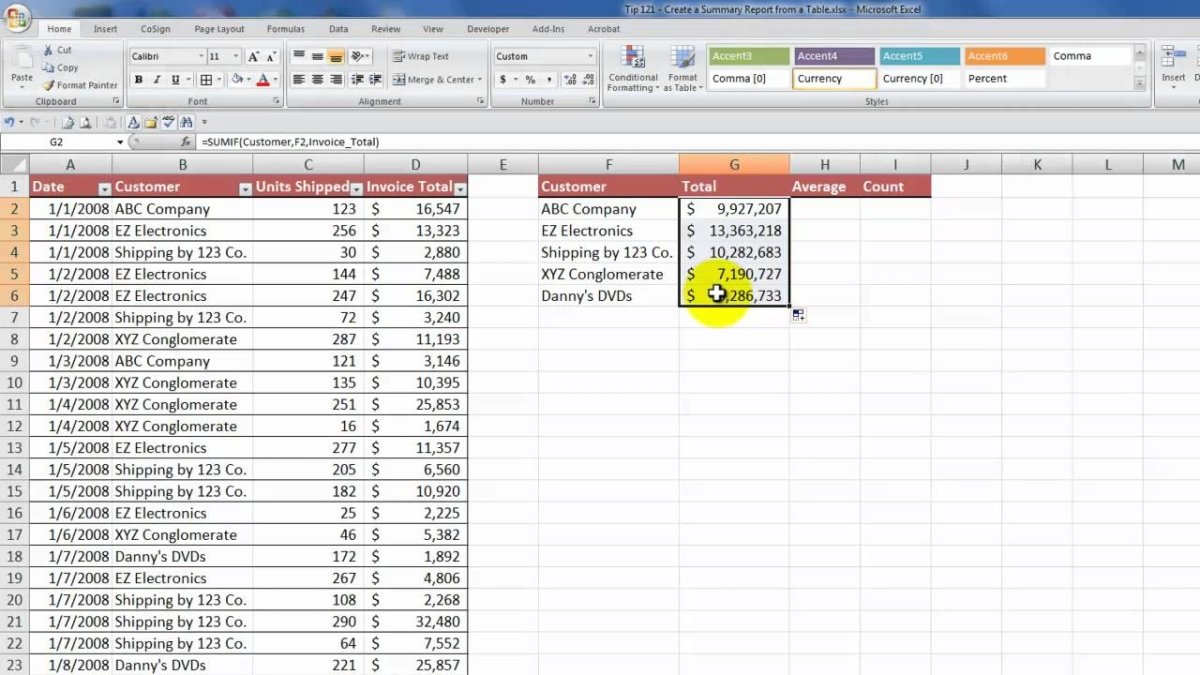
Wie erstelle ich einen Bericht in Excel?
Möchten Sie einen Bericht in Excel erstellen, sind Sie sich aber nicht sicher, wo Sie anfangen sollen? Das Erstellen eines Berichts in Excel kann überwältigend erscheinen, muss aber nicht sein. Mit der richtigen Menge an Wissen und Anleitung können Sie einen Bericht erstellen, der professionell aussieht und die von Ihnen benötigten Daten bereitstellt. In diesem Artikel führen wir Sie durch die Schritte, um einen Bericht in Excel zu erstellen, von der Einrichtung der Daten zum Erstellen des Berichts. Mit ein paar einfachen Schritten sind Sie bereit zu gehen!
Erstellen eines Berichts in Excel: Befolgen Sie die folgenden Schritte, um einen Bericht in Excel zu erstellen:
- Öffnen Sie eine leere Arbeitsmappe und wählen Sie die Zellen aus, die Sie in Ihren Bericht aufnehmen möchten.
- Formatieren Sie die Zellen, damit sie attraktiv aussehen (z. B. Grenzen, Farben, Schriftarten usw.)
- Fügen Sie Ihre Daten in den Bericht ein. Sie können Daten manuell eingeben oder Daten aus externen Quellen importieren.
- Fügen Sie dem Bericht einen beschreibenden Titel hinzu.
- Passen Sie die Säulenbreiten und Zeilenhöhen nach Bedarf an.
- Fügen Sie Formeln, Diagramme und andere visuelle Elemente hinzu, um den Bericht informativer zu gestalten.
- Speichern Sie Ihren Bericht als Excel -Arbeitsmappe.
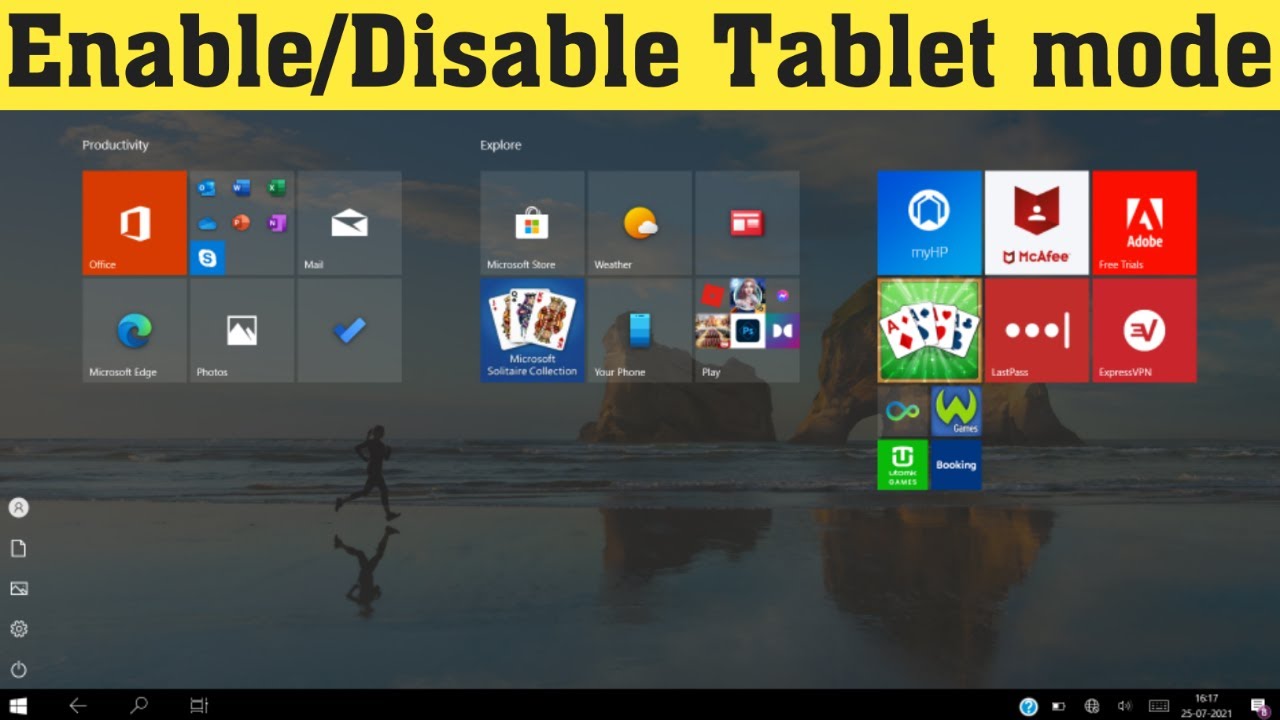
Erstellen eines Berichts in Excel
Das Erstellen eines Berichts in Excel kann eine großartige Möglichkeit sein, große Datenmengen schnell zusammenzufassen. Berichte in Excel können hilfreich sein, um schnell Trends und Muster in Daten zu verstehen. Dieser Artikel bietet einen Überblick über das Erstellen eines Berichts in Excel.
Schritt 1: Einrichten des Arbeitsblatts
Der erste Schritt beim Erstellen eines Berichts in Excel besteht darin, das Arbeitsblatt einzurichten. Dies beinhaltet das Erstellen einer Tabelle oder Liste der Daten, die zusammengefasst werden müssen. Die Daten sollten in Spalten und Zeilen organisiert werden, wobei jede Spalte eine andere Datenart und jede Zeile einen Datenpunkt darstellt. Sobald die Daten organisiert sind, kann das Arbeitsblatt als Excel -Datei gespeichert werden.
Schritt 2: Hinzufügen von Formeln
Der nächste Schritt beim Erstellen eines Berichts in Excel besteht darin, dem Arbeitsblatt Formeln hinzuzufügen. Mit Formeln können Excel Daten wie Summen, Durchschnittswerte und andere statistische Informationen automatisch berechnen. Wenn beispielsweise die Daten im Arbeitsblatt eine Liste von Verkaufszahlen sind, können Formeln verwendet werden, um den Gesamtumsatz für jeden Monat schnell zu berechnen.
Schritt 3: Erstellen von Diagrammen und Grafiken
Der dritte Schritt beim Erstellen eines Berichts in Excel besteht darin, Diagramme und Diagramme zu erstellen. Diagramme und Grafiken können nützlich sein, um Daten schnell zu visualisieren und das Verständnis einfacher zu machen. Excel bietet eine Vielzahl von Diagramm- und Grafiktypen wie Balkendiagramme, Liniengrafs und Kreisdiagramme. Durch die Auswahl des entsprechenden Diagramms können die Daten auf sinnvolle Weise schnell visualisiert werden.
Schritt 4: Formatieren des Berichts
Der vierte Schritt beim Erstellen eines Berichts in Excel besteht darin, den Bericht zu formatieren. Dies beinhaltet das Hinzufügen von Titeln, Header, Fußzeilen und anderen Formatierungselementen, damit der Bericht professioneller aussieht. Darüber hinaus kann die Formatierung verwendet werden, um dem Bericht Farbe, Schriftarten und andere Designelemente hinzuzufügen.
Schritt 5: Veröffentlichung des Berichts
Der fünfte und letzte Schritt bei der Erstellung eines Berichts in Excel besteht darin, den Bericht zu veröffentlichen. Dies kann durch Speichern des Berichts als Excel -Datei oder als PDF -Exportieren erfolgen. Darüber hinaus kann der Bericht online veröffentlicht oder mit anderen Benutzern freigegeben werden. Auf diese Weise kann der Bericht leicht zugreifen und mit anderen geteilt werden.
Nur wenige häufig gestellte Fragen
Frage 1: Was ist ein Bericht in Excel?
Antwort: Ein Bericht in Excel ist eine Möglichkeit, Daten organisiert und visuell ansprechend zu präsentieren. Berichte umfassen normalerweise die Aufnahme von Rohdaten und die Konvertierung in Diagramme, Diagramme und Tabellen. Berichte können verwendet werden, um Daten auf eine Weise zu präsentieren, die für den Leser aussagekräftiger ist und dazu beiträgt, Trends und Muster klar zu veranschaulichen. Berichte sind auch hilfreich, um Entscheidungen zu treffen, da sie komplexe Daten leichter verstehen können.
Frage 2: Was ist der Vorteil der Erstellung eines Berichts in Excel?
Antwort: Der Hauptvorteil des Erstellens eines Berichts in Excel besteht darin, dass komplexe Daten leichter zu verstehen sind. Berichte können dazu beitragen, aussagekräftige Trends und Muster zu identifizieren, die verwendet werden können, um fundiertere Entscheidungen zu treffen. Berichte erleichtern auch die Verdauung von Daten, die die Kommunikation zwischen Abteilungen oder Teams verbessern können. Berichte können auch dazu beitragen, Zeit zu sparen, da sie Daten schnell und visuell ansprechend präsentieren können.
Frage 3: Welche Schritte sollte ich ausführen, um einen Bericht in Excel zu erstellen?
Antwort: Um einen Bericht in Excel zu erstellen, befolgen Sie die folgenden Schritte: Erstens organisieren Sie die Daten in Spalten und Zeilen. Wählen Sie als Nächstes den Typ der Diagramm oder Grafik aus, den Sie erstellen möchten. Wenn Sie beispielsweise ein Balkendiagramm erstellen möchten, wählen Sie die Option „Balkendiagramm einfügen“ aus der Registerkarte "Diagramme". Sobald das Diagramm eingefügt wurde, können Sie das Diagramm anpassen, indem Sie die Farben, Größen oder Etiketten ändern. Fügen Sie schließlich zusätzliche Elemente wie Titel, Etiketten oder Legenden hinzu.
Frage 4: Was sind einige Best Practices zum Erstellen von Berichten in Excel?
Antwort: Einige Best Practices zum Erstellen von Berichten in Excel enthalten das Organisieren von Daten in Spalten und Zeilen, die Verwendung sinnvoller Beschriftungen, das Hinzufügen von Titeln, Legenden und Beschriftungen, um die Daten zu erklären, und die Auswahl von Farben und Schriftarten, die leicht zu lesen sind. Darüber hinaus ist es wichtig, den entsprechenden Diagramm oder Diagramm für die von Ihnen vorgestellten Daten zu verwenden. Beispielsweise werden Zeilendiagramme am besten verwendet, um Trends im Laufe der Zeit anzuzeigen. Schließlich ist es wichtig, den Bericht zu Korrekturlesen, um sicherzustellen, dass keine Rechtschreib- oder Grammatikfehler vorliegen.
Frage 5: Wie kann ich sicherstellen, dass mein Bericht visuell ansprechend ist?
Antwort: Um sicherzustellen, dass Ihr Bericht visuell ansprechend ist, verwenden Sie Farben, Schriftarten und Größen, die für die Augen einfach sind. Darüber hinaus ist es wichtig, den entsprechenden Diagramm oder Diagramm für die von Ihnen vorgestellten Daten zu verwenden. Beispielsweise werden mit Bar -Diagrammen am besten Vergleiche zwischen verschiedenen Datenkategorien angezeigt. Stellen Sie außerdem sicher, dass Sie Titel, Legenden und Etiketten enthalten, um die Daten zu erklären. Lesen Sie schließlich den Bericht so, dass es keine Rechtschreib- oder Grammatikfehler gibt.
Frage 6: Mit welchen Tools kann ich Berichte in Excel erstellen?
Antwort: Es stehen viele Tools zur Verfügung, mit denen Sie Berichte in Excel erstellen können. Microsoft Excel ist das beliebteste und am häufigsten verwendete Tabellenkalkulationsprogramm und bietet viele Funktionen, mit denen Sie visuell ansprechende und informative Berichte erstellen können. Darüber hinaus sind eine Vielzahl von Anwendungen von Drittanbietern verfügbar, wie z. B. Tableau- und Zoho-Berichte, die Funktionen wie Datenvisualisierung und interaktive Diagramme bieten. Schließlich gibt es eine Reihe von Online -Tools wie Plotly, mit denen Sie mit minimalem Aufwand Berichte erstellen können.
So erstellen Sie einen Zusammenfassungsbericht aus einer Excel -Tabelle
Das Erstellen eines Berichts in Excel ist eine großartige Möglichkeit, Daten auf sinnvolle Weise zu organisieren, zu analysieren und zu präsentieren. Mit der richtigen Formatierung und Formeln können Sie einen maßgeschneiderten Bericht erstellen, der auf Ihre spezifischen Anforderungen zugeschnitten ist, um Entscheidungen zu treffen und den Stakeholdern Informationen zu präsentieren. Mit nur wenigen einfachen Schritten können Sie Ihre Daten vom Alltäglichen auf aussagekräftige. Also kreativ werden, organisieren sich und machen Sie sich bereit, mit Ihrem Excel-basierten Bericht zu beeindrucken.




